手机拍照打印效果好吗?如何设置打印机?
44
2024-12-08
在当今数字化时代,打印机被广泛应用于办公和学习场合。为了能够顺利地打印文件,我们需要将打印机与电脑连接起来。本文将详细介绍如何连接电脑和打印机的步骤,帮助读者轻松实现无缝打印。

1.确定连接方式
-通过USB线连接
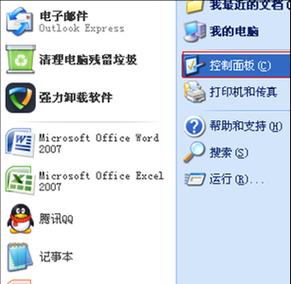
-通过无线网络连接
-通过蓝牙连接
2.检查设备兼容性
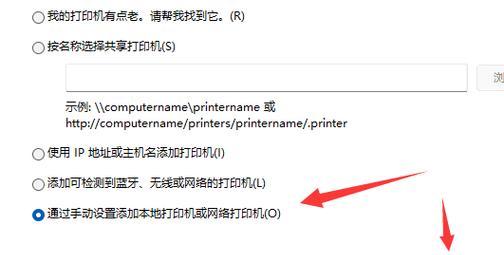
-确保电脑和打印机的操作系统兼容
-检查是否需要安装驱动程序
3.查找适当的驱动程序
-前往打印机制造商的官方网站下载驱动程序
-确保选择与操作系统和打印机型号匹配的驱动程序
4.安装驱动程序
-双击下载的驱动程序安装文件
-按照安装向导的指示完成安装过程
5.连接打印机到电脑
-如果使用USB连接,将打印机与电脑使用USB线连接
-如果使用无线网络连接,确保打印机和电脑连接到同一网络,并按照说明书设置网络连接
-如果使用蓝牙连接,确保打印机和电脑的蓝牙功能已启用,并进行配对
6.打开电脑设置
-点击电脑桌面的“开始”按钮
-选择“控制面板”
-找到“设备和打印机”选项
-点击“添加打印机”选项
7.检测打印机
-在添加打印机的窗口中,电脑会自动搜索附近的打印机设备
-确保打印机已经被检测到
8.选择正确的打印机
-如果有多台打印机可选,选择需要连接的打印机型号
9.设置默认打印机
-在设备和打印机列表中,右键点击需要设置为默认的打印机
-选择“设置为默认打印机”
10.测试打印
-打开任意文档或图片
-点击“文件”选项
-选择“打印”
-确保选择的是连接的打印机
-点击“打印”
11.故障排除
-如果打印机无法正常工作,检查连接是否稳定
-检查打印机和电脑的电源是否正常
-重新安装驱动程序
12.更新驱动程序
-定期检查打印机制造商网站上是否有新的驱动程序发布
-下载并安装更新的驱动程序
13.维护打印机
-定期清洁打印机的墨盒和喷头
-保持打印机工作环境清洁
14.打印机共享
-如果需要多台电脑共享一个打印机,设置打印机共享功能
-在其他电脑上按照相同的步骤连接打印机
15.结束语
通过本文所介绍的详细步骤,我们可以顺利地将电脑和打印机连接起来,实现无缝打印。无论是在办公室还是在家庭,这样的连接将大大提高工作和学习的便利性。记住按照正确的步骤操作,并定期进行维护,你将能够始终享受高质量的打印服务。
连接电脑和打印机是一个简单却重要的步骤,通过正确的连接和设置,我们可以轻松地实现打印文件的需求。无论是USB连接、无线网络连接还是蓝牙连接,都需要确保驱动程序的正确安装和设备的兼容性。定期维护和更新驱动程序也是保持打印机正常工作的关键。希望本文能够帮助读者成功连接电脑和打印机,并享受便捷的打印体验。
版权声明:本文内容由互联网用户自发贡献,该文观点仅代表作者本人。本站仅提供信息存储空间服务,不拥有所有权,不承担相关法律责任。如发现本站有涉嫌抄袭侵权/违法违规的内容, 请发送邮件至 3561739510@qq.com 举报,一经查实,本站将立刻删除。